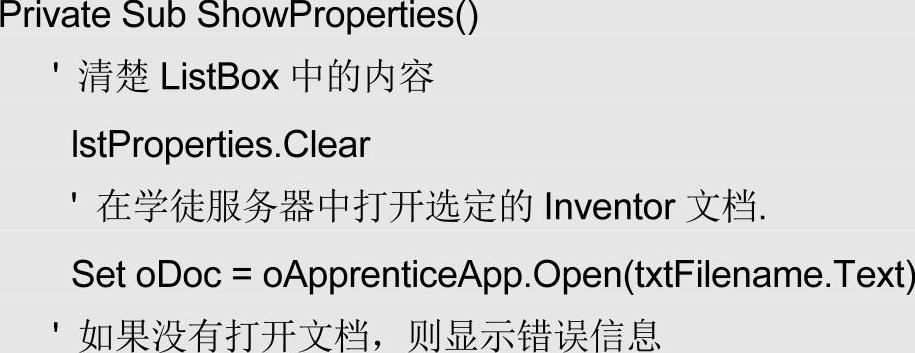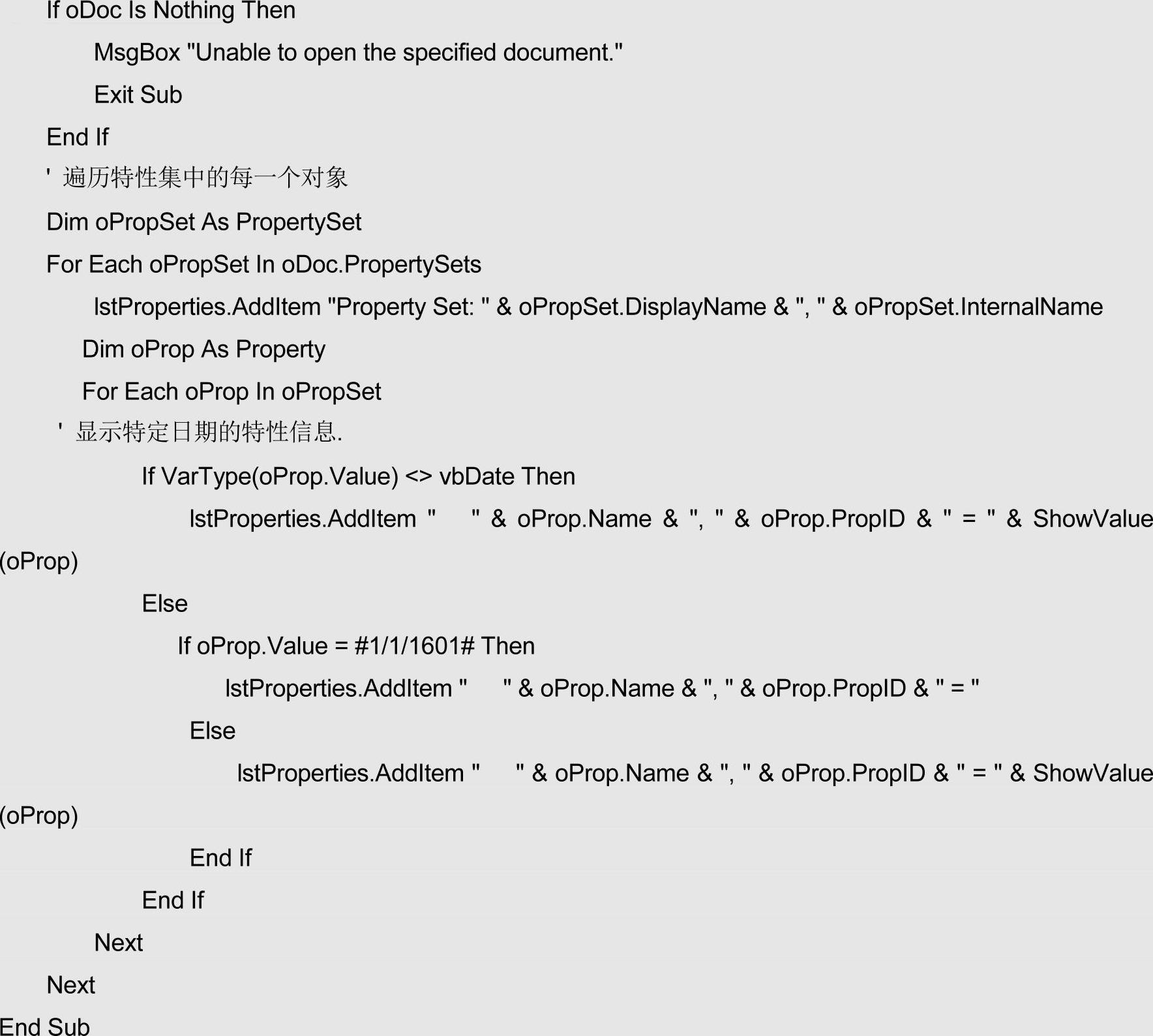15.5.1 读取文档特性
该程序范例位于光盘中的“\二次开发\Properties”目录下。
该应用程序在VB环境下编写,运用学徒服务器来完成应用程序与Inventor文档之间的通信。运行该程序后,界面如图15-35所示,单击【浏览】按钮后,可以在打开的“打开”对话框中选择一个Inventor的文档,然后该文档的所有特性就会显示在下面的文本框中,如图15-36程序运行结果示意图所示。
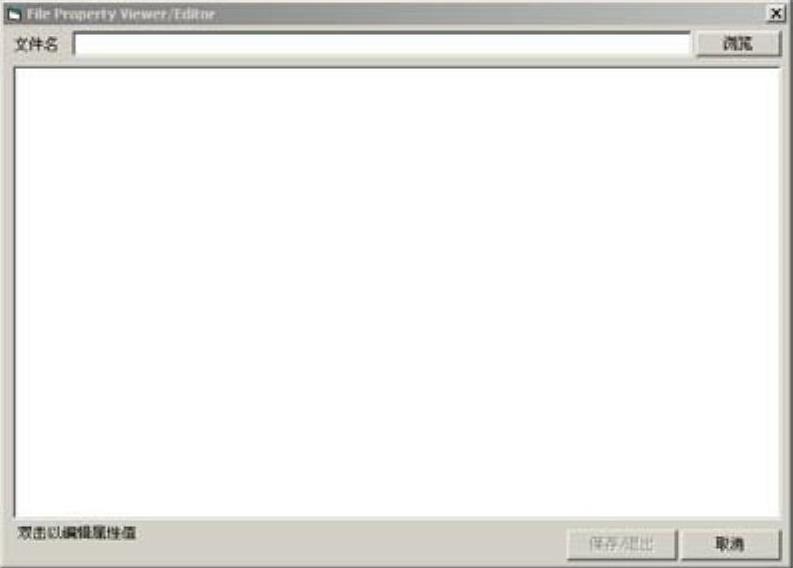
图15-35 程序运行界面
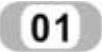 建立程序的用户界面
建立程序的用户界面
在Visual Basic中新建一个标准EXE工程,在当前窗体中,添加一个文本框(txtFilename),用来显示打开的文档的路径和文件名。添加三个按钮,分别命名为cmdBrowse,cmdSaveChanges和cmdCancel,其中cmdBrowse按钮用来打开一个Inventor文档,cmdCancel按钮用来退出程序,cmdSaveChanges按钮将在下一节讲述。添加一个ListBox(lstProperties),用来显示文档的特性。添加CommonDialog(CommonDialog1),用来显示“打开”对话框。以及添加说明性文本的Label,如图15-37所示。
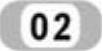 变量声明
变量声明
Option Explicit
´oApprenticeApp为一个学徒服务器对象,oDoc为学徒服务器文件,ChangeMade为布尔变量
Private oApprenticeApp As ApprenticeServerComponent
Private oDoc As ApprenticeServerDocument
Private ChangeMade As Boolean
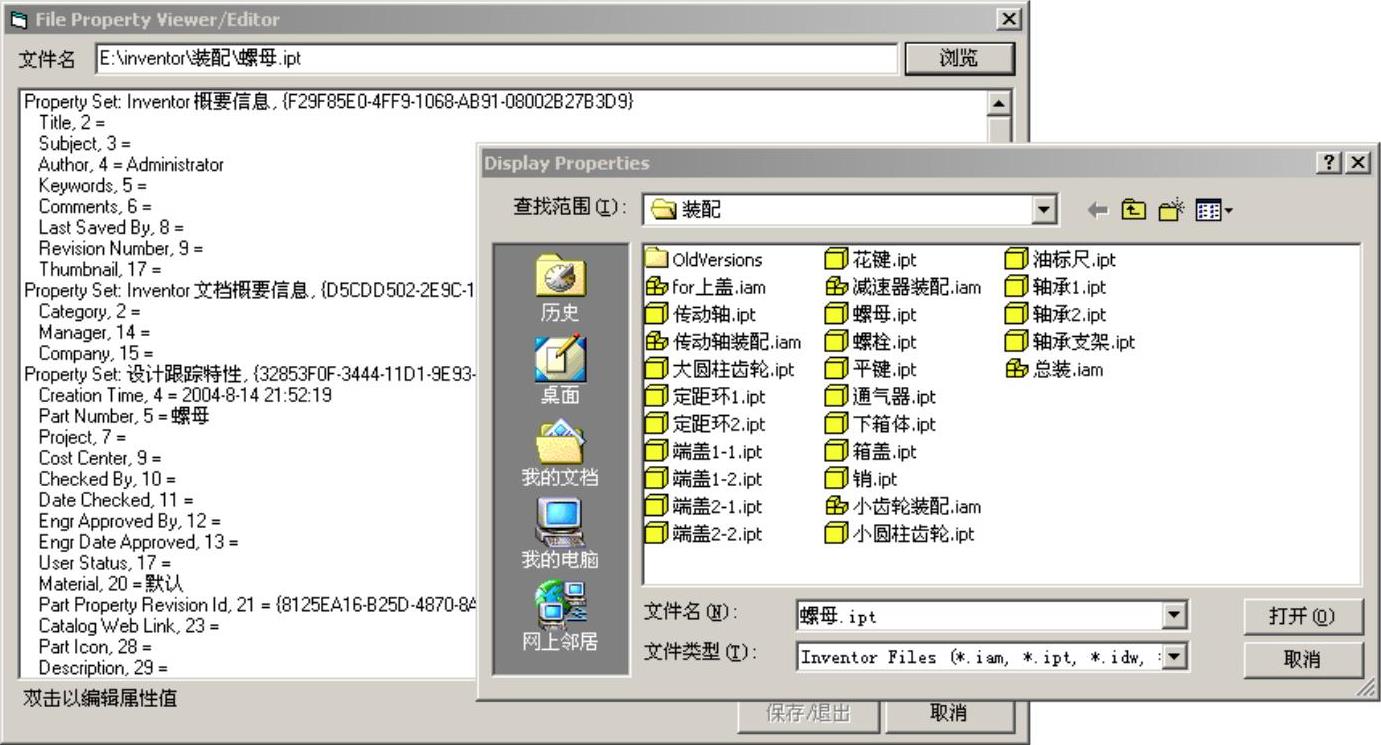
图15-36 程序运行结果示意图
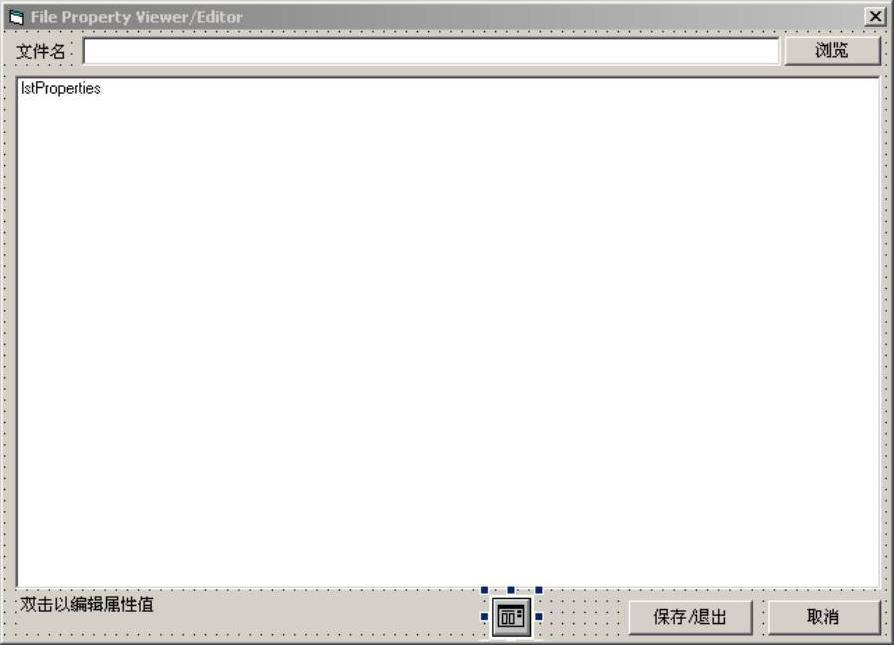
图15-37 程序的用户界面
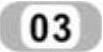 编写【浏览】按钮的处理函数
编写【浏览】按钮的处理函数
单击浏览按钮时,打开“打开”对话框,当用户选择了一个Inventor文档时,该文档特性显示在ListBox中,所以【浏览】按钮功能主要有两个,即打开一个“打开”对话框和调用显示文档特性的子函数。程序代码如下:
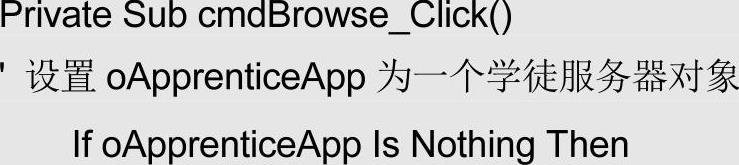
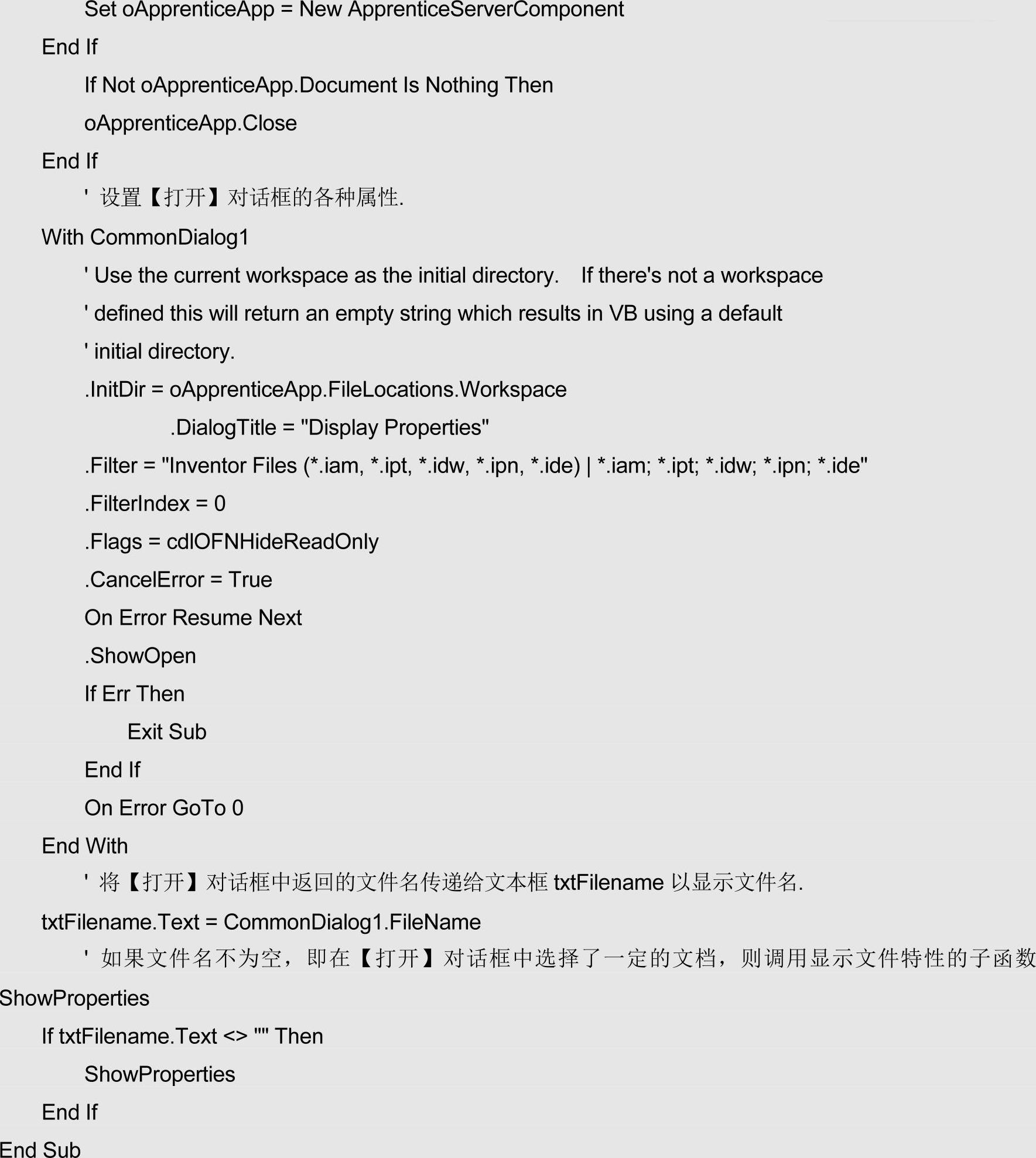
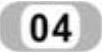 编写显示文档特性子函数ShowProperties
编写显示文档特性子函数ShowProperties